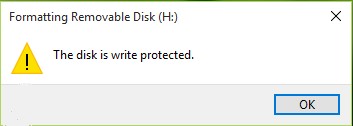Flash-drive, ook wel USB-drive genoemd, is een belangrijk onderdeel van de digitale wereld geworden, simpelweg omdat het gebruikers in staat stelt om gegevens van het ene apparaat naar het andere op te slaan en over te dragen. Flash-drives zijn er in een breed scala van stijlen en maten. Dat neemt echter niet weg dat deze schijven in sommige gevallen niet meer reageren. Daarom moet u het mogelijk formatteren.
Maar daarvoor moet u weten wat het formatteren van een USB doet? Het geeft je een lege schijf terug, wat betekent dat alle gegevens volledig verloren gaan. Nadat u een flashstation enige tijd hebt gebruikt, moet u het mogelijk formatteren om het opnieuw te kunnen gebruiken. Maar maak je geen zorgen; formatteren is helemaal niet schadelijk voor uw opslagapparaat. Hieronder vindt u een lijst met veelvoorkomende scenario's waarbij u een USB-station moet formatteren:
- Wanneer het USB-station beschadigde sectoren bevat, wordt weergegeven “disk needs to be formatted”.
- Wanneer het USB-station nul bytes weergeeft of "folder is empty" weergeeft.
- Wanneer het systeem de USB-drive niet herkent
- Als de USB-drive niet goed werkt
- Wanneer een virusinfectie de bestanden van een USB-station beschadigt
- Wanneer het USB-station leeg is of het niet-ondersteunde bestandssysteem bevat
- Wanneer uw systeem " Please Insert Disk into Removable Disk" weergeeft.
- Wanneer uw computer vraagt om de schijf te formatteren voordat u deze kunt gebruiken
Deel 1: Verlies ik mijn bestanden als ik mijn flashdrive formatteer?
Dus, zal het formatteren van een USB mijn bestanden wissen? U moet begrijpen dat formatteren een procedure is die eenvoudigweg een flashstation voorbereidt voor het eerste gebruik en nieuwe bestandssystemen aanmaakt. In het ideale geval heeft opmaak drie fasen die hieronder worden vermeld:
Fase 1: Formatteren op laag niveau
Er wordt een basismediumvoorbereiding uitgevoerd, waardoor het apparaat wordt teruggezet naar de fabrieksinstellingen.
Fase 2: Verdeling
In deze fase wordt het opslagapparaat zichtbaar gemaakt voor het besturingssysteem door de schijf in verschillende regio's te verdelen en de gegevensstructuren te schrijven.
Fase 3: Formatteren op hoog niveau
In deze fase wordt een nieuw bestandssysteem gemaakt voor het opslagapparaat. Het maakt het toestel herbruikbaar en weer herkenbaar.
Daarom is het duidelijk dat gegevens onvermijdelijk worden gewist, of het nu gaat om opmaak op laag niveau, verdeling of opmaak op hoog niveau. Dus voordat u doorgaat en uw flashstation formatteert, moet u op zoek naar een methode die het probleem oplost van het formatteren van een USB zonder gegevens te verliezen.
Deel 2: Is het mogelijk om een USB-stick te formatteren zonder gegevens te verliezen?
Als u problemen ondervindt met uw opslagapparaat, zoals het USB-station dat niet herkenbaar of leesbaar is, enzovoort, kunt u het het beste formatteren. U kunt zich echter zorgen maken of u een harde schijf kunt formatteren zonder gegevens te verliezen. Het antwoord is JA!
Als u een back-up van bestanden hebt gemaakt voordat u de USB-flashdrive formatteert, kunt u de USB rechtstreeks formatteren zonder bestanden te verliezen. Desalniettemin, als u vooraf geen back-up van gegevens hebt gemaakt, heeft u nog steeds de kans om een flashstation te formatteren zonder gegevens te verliezen. Het enige dat u nodig hebt, is de professionele USB-software voor gegevensherstel om de gegevens van de USB te halen voordat u deze formatteert.
Hier kunt u vertrouwen op Tenorshare 4DDiG-software voor gegevensherstel. U kunt het niet alleen gebruiken om de bestanden van USB te herstellen vóór het formatteren, maar u kunt deze zeer professionele software ook gebruiken voor herstel van verloren partities, herstel van verwijderde bestanden, herstel van gecrashte computer, herstel van onbewerkte bestanden en herstel van externe bestanden.
Tenorshare 4DDiG: USB formatteren zonder gegevens te verliezen
Ondanks dat u de eerste keus bent van experts, hoeft u geen technisch inzicht te hebben in uw beschadigde apparaat om het herstel uit te voeren. Tenorshare 4DDiG-software voor gegevensherstel wordt geleverd met een intuïtieve en gebruiksvriendelijke interface die een herstel snel en moeiteloos maakt. Hieronder staan enkele gemarkeerde kenmerken van deze software:
- U kunt meer dan 1000 bestandstypen herstellen, inclusief documenten, video's, foto's en audio.
- U kunt een herstelpercentage van 100% verwachten, ongeacht het scenario voor gegevensverlies, zoals verloren partitie, onbedoelde verwijdering, virusinfectie, enzovoort.
- U kunt gegevens herstellen van interne en externe schijven, USB-flashdisk, laptop en pc, SD-kaart en andere opslagapparaten.
- U kunt een voorbeeld van verloren bestanden bekijken voordat u ze herstelt.
Gratis downloaden
Voor PC
Veilige downloaden
Gratis downloaden
Voor Mac
Veilige downloaden
Handleiding voor het gebruik van Tenorshare 4DDiG om gegevens van een USB-drive te herstellen voor of na het formatteren
Om Tenorshare 4DDiG te gaan gebruiken, hoeft u alleen maar de nieuwste versie van de software op uw pc of Mac te downloaden. Nadat u het met succes in uw systeem hebt geïnstalleerd, volgt u deze onderstaande instructies:
- Stap 1: Start Tenorshare 4DDiG op uw computer en sluit uw USB-flashstation erop aan. Start de software en selecteer uw schijf. Klik vervolgens op de optie Start.
- Stap 2:Tenorshare begint met het scannen van de geselecteerde schijf om de gegevens te achterhalen. Een voortgangsbalk die de voltooiing aangeeft, wordt op uw scherm weergegeven. Je kunt het op elk moment pauzeren of stoppen.
- Stap 3:Ten slotte kunt u de bestanden selecteren en een voorbeeld ervan bekijken. Als u klaar bent, klikt u op de knop Herstellen om ze op te halen. Selecteer de locatie waar u de bestanden wilt opslaan en tik op de OK-knop.

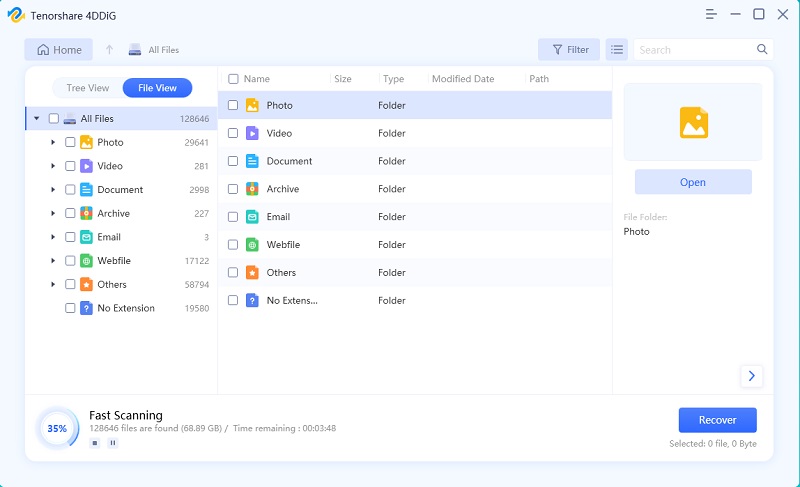
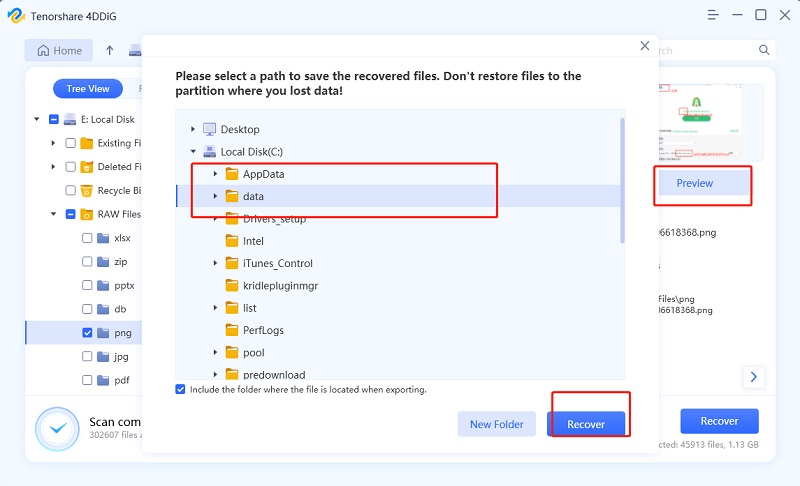
Hiermee kun je een USB formatteren zonder alles te verwijderen.
Gratis downloaden
Voor PC
Veilige downloaden
Gratis downloaden
Voor Mac
Veilige downloaden
Veelgestelde vragen over USB-formaat
Hieronder hebben we enkele veelgestelde vragen beantwoord met betrekking tot het formatteren van USB-drives. U kunt ze één keer doornemen om al uw vragen (indien aanwezig) te beantwoorden:
1. Een USB-flashdrive formatteren
Het formatteren van een USB-flashstation is geen lange taak. Het is vrij eenvoudig om uw flashstation leeg te maken met de volgende methode:
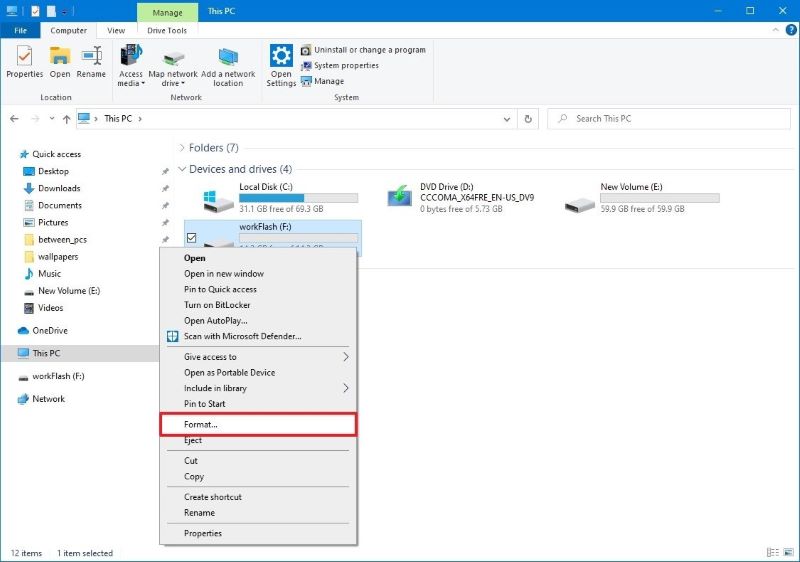
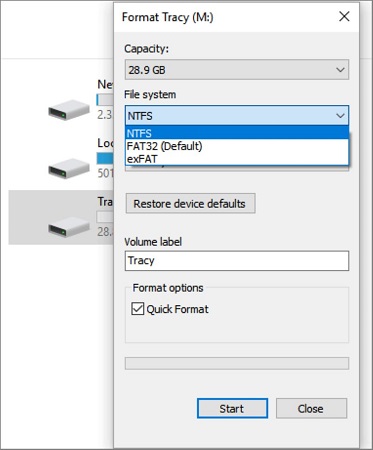
Na een tijdje is uw USB-stick geformatteerd en weer klaar voor gebruik.
2. Hoe gegevens te herstellen van een geformatteerde USB-drive?
U kunt de gegevens van een geformatteerde USB-drive herstellen door de back-up te herstellen. Als u echter geen back-up hebt gemaakt van de bestanden die op uw USB-station zijn opgeslagen, moet u zich wenden tot software voor gegevensherstel. Tenorshare 4DDig-software voor gegevensherstel is de beste herstelsoftware die u tot uw beschikking kunt hebben. De stappen om gegevens te herstellen van een geformatteerde USB-drive met Tenorshare 4DDiG zijn hierboven vermeld. U kunt ernaar verwijzen.
De conclusie is
Dat is een voor het formatteren van USB zonder gegevens te verliezen. U kunt ofwel een back-up van de USB-drive maken voordat u deze formatteert, of u kunt de professionele 4DDiG-hersteltool gebruiken om gegevens van de USB-flashdrive te herstellen voordat u deze formatteert.